
ねむねむ
PC自動終了ソフト



概要
機能
使い方
主な機能
・指定した時刻にPCを終了/復帰
・終了直前に サウンド再生/スクリーンショット等の機能が利用可能
・復帰後に サウンド再生/アプリ起動 等の機能が利用可能
・CPU使用率による終了が可能(指定秒数間の平均値)
・中断/終了をパスワードでロック
対応OS
Windows XP/Vista/7
更新履歴
| ・2011/06/14 | Ver3.00を公開 |
選べる3つの終了フラグ
| ・時刻 | 指定の時刻に終了 |
| ・CPU使用率 | (○秒間の平均値)<(設定値)で終了 |
| ・今すぐ終了 | 直ちに終了。 |
指定の時刻に終了/復帰
指定の時刻に、シャットダウン/再起動/ログオフ/休止状態/スリープ(スタンバイ)
のいずれかで終了させることができます。休止状態/スリープ(スタンバイ)で終了
した場合は指定した時刻に復帰させることができます。
終了直前に利用できる機能
終了直前に以下の機能を利用できます。
・○○秒前に指定のサウンドを再生
・デスクトップの状態をJPG/BMPで保存
・終了○○分前にタイマー画面を最前面に表示
復帰後に利用できる機能
復帰後に以下の機能を利用できます。
・○○秒後に指定のサウンドを再生
・指定のアプリを起動
終了予定時刻を無視して今すぐ終了
タイマーが稼働中でも、終了予定時刻を無視して今すぐ終了させることができます。
オリジナルのタイマー画面を使用
PNGファイルを用意すれば、タイマー画面を独自のものに変更できます。
設定の仕方
メニューからの簡易設定

右クリックのメニューから、大まかに予定時刻をセットできます。生活スタイルに合わせて編集する事で、予定時刻を素早く設定することができます。
プロファイルに設定状態を保存

メニューのプロファイルから、終了設定と詳細設定の状態をプロファイルに保存できます。ソフトの起動時に指定のプロファイルをセットさせることも可能です。
タイマー作動中でも「今すぐ終了」

タスクトレイのアイコンを右クリックしてで出るメニューから、終了時刻を無視して今すぐ終了させることができます。
タイマーウィンドウの操作
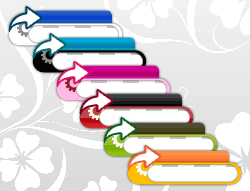
タイマーウィンドウを右クリックして出るメニューから、タイマーウィンドウの細かな設定ができます。PNGファイルを用意して、オリジナルのタイマーウィンドウを使用することもできます。(設定の仕方)
また、このウィンドウをダブルクリックすると既定の位置に移動します。




